hibakód 0x80070002 az ablakok - ami azt jelenti, és hogyan erősít
Mit jelent a hibakód 0x80070002
0x80070002 hiba hibát jelez a Windows rendszer, ami előfordulhat a következő esetekben:
Minden oka a hibakód 0x80070002, ami több, mint 5000. Ólom lehetetlen. Ezek előfordulhatnak különböző Windows verziók, míg a másik a felhasználó tevékenységét.
Leggyakrabban a hiba közben a Windows frissítést. Az eredmény egy olyan rendszer ablak az üzenetet a problémát.
By the way, abban az időben a kudarc pop hiba 0x80070003, gyakorlatilag megkülönböztethetetlen a 0x80070002.
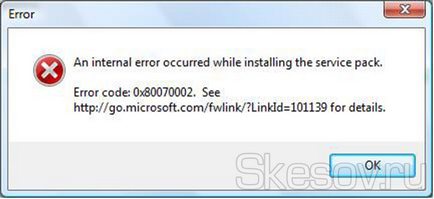
Nem sikerült frissíteni a Windows
Váratlan hiba miatt lehet a hiánya a frissítési csomag amely nyert a Microsoft szerver, néhány fájlt.
Néha 0x80070002 hiba bukkan fel még abban az esetben, ha a telepítési csomag teljesen letöltődik a számítógépre, és a fájlok kibontásakor.
Hogyan javíts
Hibakód 0x80070002 hogy sikerül kijavítani mind automatikus és kézi üzemmódban. Tekintsük az alapvető módjait. Minden Windows-verziók használja ugyanazt a megközelítést, de vannak árnyalatok. Példák képmegjelenítés biztosítunk a Windows 8.1. Különbségek esetleges magyarázata az operációs rendszer többi változat.
Figyeljen! Minden intézkedésnek kell végezni adminisztrátor módban. Kezdve a Windows 8, ez a mód van rejtve, így engedélyeznie kell azt. Ehhez írja be a billentyűzet kombináció Win + R, írja lusrmgr.msc és nyomja meg az Enter, majd válassza a „Felhasználók -> Administrator -> Tulajdonságok”, törölje ezt a letiltani a rendszergazda fiók, mentse a beállításokat, és indítsa újra a számítógépet. A kibocsátás után válassza ki a Felügyeleti módba. A Windows XP, egy rendszergazda fiókot, amikor telepíti a rendszer bekapcsolásakor először.
automatikus korrekció
A legegyszerűbb módja annak, hogy megoldja a hibakód 0x80070002 a használata közművek diagnosztizálni és automatikusan megjavítani a Windows Update szolgáltatás hiba építve az operációs rendszerbe.
Állj, vagy indítsa újra a Windows Update szolgáltatás
- Menj a "Control Panel". Ehhez kattintson a jobb gombbal az ikonra a kép az ablakok bal alsó sarkában az asztalon képernyőn, majd válassza ki a megfelelő lehetőséget a menüből.
Továbbá, nyissa meg a „Control Panel” keresztül lehetséges a keresési sáv: érintse meg a jobb felső sarokban, vagy alacsonyabb az asztali képernyő, válassza a „Keresés” gombra. Írja be a szövegmezőbe a „Control Panel” idézőjelek nélkül és nyomja meg az Entert. A következő lapon kattintson a megfelelő ikonra.

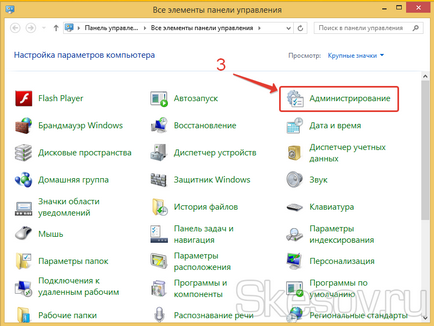
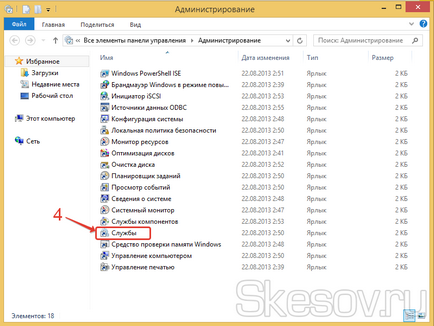
Nem számít, hogy melyik terméket választja az elején. Ha az első lehetőség nem oldja meg a problémát, folytassa a második, követve műveletsornak.
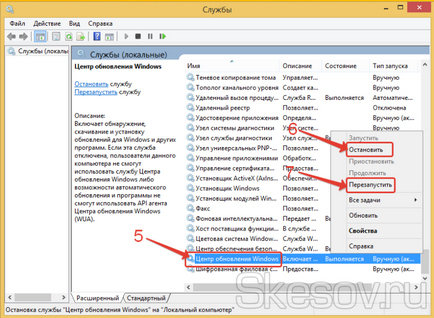
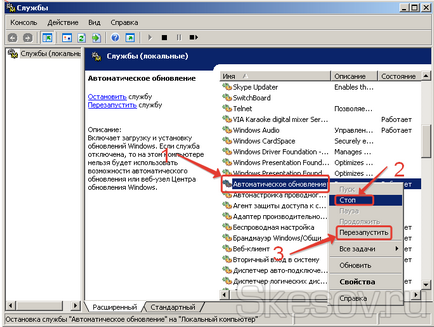
Eltávolítása Telepített frissítések
Az ideiglenes fájlok törlése
- El kell távolítania a fájlokat a rendszer SoftwareDistribution mappát. Nyissa meg a Windows Intézőt. Ez úgy történik, hasonlóan a nyitás a központon, csak kiválasztja az „Explorer”. Nyitva Explorer

- Kattintson a dupla bal kattintás a lemezre telepített Windows-t.
Listájának megnyitása merevlemez partíciókat is használhatja az kattintással az ikonra a kép a számítógép található, az operációs asztalon. Ily módon juthatnak el a partíciót, minden Windows-verzió.
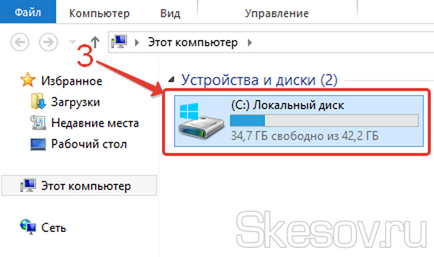
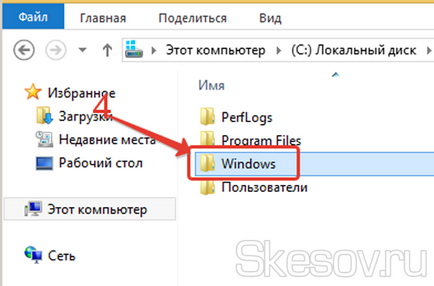
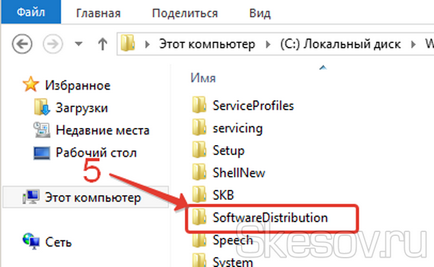
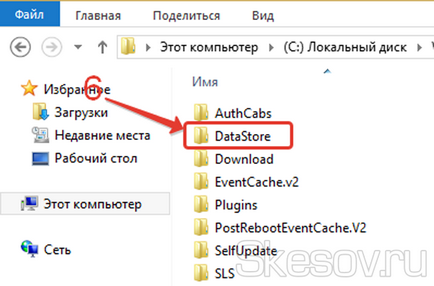
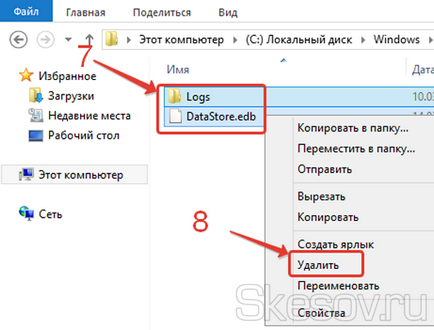
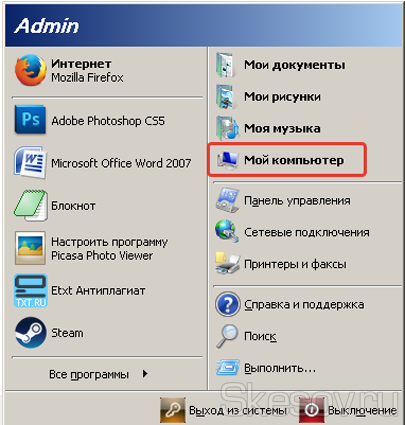
A közüzemi DISM
Ez a módszer magában foglalja a beépített közüzemi DISM.exe és érvényes változata Windows 8, 8,1, 10:
- nyisson meg egy parancssort rendszergazdai módban;
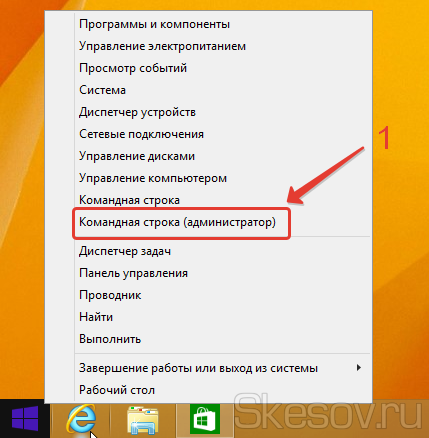
- adja meg a parancsot DISM.exe / Online / Razzia-image / Restorehealth szóközzel előtt minden perjel és nyomja meg az Entert.
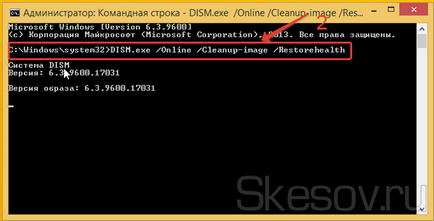
Figyeljen! Ez a lehetőség nem működik, ha a Windows Update szolgáltatás sérült. Ebben az esetben, szemben a korábbi parancsot, írja DISM.exe / Online / Razzia-Image / RestoreHealth / Forrás: C: \ RepairSource \ Windows / LimitAccess, ahol ahelyett, hogy a C: \ RepairSource \ Windows böngészhetünk a lemezt a Windows telepítési adathordozó vagy helyreállítási flash meghajtó majd nyomja meg az Entert. A végleges adja sfc / scannow parancsot, majd nyomja meg az Entert. A visszaállítási művelet 15 percet vesz igénybe.
Kész ellenőrzések System Update
Ez a módszer a változat a Windows 7, Vista, és magában foglalja a speciális eszközök:
A hiba előfordulását kód 0x80070002 Windows telepítésekor
Telepítési hiba miatt előfordulhat, hogy a hiányzó vagy sérült fájlokat a boot lemez, vagy flash meghajtót, valamint a rossz minőségű telepítőlemez képet.
Hogyan javíts
- Ha lehetséges, cserélje ki egy boot lemezt vagy flash meghajtót és telepítse újra a rendszert.
- Töltse le a telepítő lemezképet újra, és próbálja meg újra telepíteni.
- Másolja a Windows telepítő image alacsony fordulatszámnál egy boot lemezt vagy flash meghajtót és telepítse az operációs rendszert.
- A telepítés megkezdése előtt ellenőrizze a képet a rendszer segítségével a diagnosztikai varázsló.
Hiba történt, miközben helyreállítja a Windows
helyreállítási hiba akkor jelentkezik, ha a rendszer nem találja a folyamat során a szükséges fájlokat.
Hogyan javíts
- Fuss a felépülés egy bootolható lemez eredetileg nem a telepítést és a rendszer helyreállításához. Miután a rendszer helyreáll, akkor lehetséges, hogy készítsen újbóli csökkentésére a korábban kiválasztott pontot.
- Ellenőrizze a rendszert a diagnosztikai varázsló.
Az tény, hogy a diagnosztikai varázsló, és elháríthatja a Windows
Ilyen hiba fordulhat elő, ha a sérült rendszer összetevőit, az illesztőprogramok vagy szoftverek.
Azt is futtatni az összes operációs rendszerek, kivéve XP, akkor épült a hibaelhárító varázslót. Ehhez lépjen a „Control Panel”, és válassza ki a „Hibaelhárítás” Windows7 van „Problémák diagnosztizálása”. A következő lapon az átmeneti sorozat lehet diagnosztizálni a menüben, és kijavítják a szabálytalanságokat a szoftver, hardver, rendszerek, biztonsági és hálózati (ablakok diagnosztikai rendszer networking).
Hogyan javíts
Ha volt hiba futás közben diagnosztikai és hibaelhárítási varázsló bukkant fel, és egy ablak a hibakóddal 0h80070002, hajtsa végre a „tiszta boot” a Windows, akkor ellenőrizze alkotórészeit sérülés.
„Tiszta boot”
Amikor egy „tiszta” indításhoz a rendszert a szükséges minimális készlet illesztőprogramok és szoftverek. Ezt annak érdekében, hogy elkerüljék konfliktusok utáni telepítés, frissítés, vagy a programok futtatásához Windows. Tekintsük a példát a Windows 8.
komponens tesztelés
Miután kiválasztotta a „tiszta” boot és futtatni a rendszergazda kell vizsgálnia a Windows Component módban.
- Kattintson a jobb gombbal a főmenüben egy képet ablakot, és a helyi menüből válassza ki a „Command Prompt (Admin)”. Megnyitása parancssort rendszergazdai módban

- A megnyíló ablakban a parancssorba az sfc / scannow és nyomja meg az Entert. Ez elindítja a rendszer scan. Kezdve letapogató rendszer

- Scanning fog tartani legalább 15 percen keresztül. Arról, hogy milyen stádiumban van, látható lesz a kijelző. A szkennelési folyamat

- Ha kész, akkor kap egy üzenetet az eredményeket. Ebben az esetben a közüzemi megpróbáljuk kijavítani a hiányosságokat.

Ha a segédprogram nem oldja meg a feltárt károk rendszer fájlokat, azokat ki kell cserélni munkaváltozatai kézzel. Minden tárolt másolatok sérült fájlokat a vizsgálatot követően lesz a mappa C: \ Windows \ System32 \ dllcache, ahol C - vezetni a telepített operációs rendszer. Keresse sértetlen fájlok helyére lehetőség Windows rendszerindító lemez, vagy az interneten.
Más Windows-verziók, hogy nyissa meg a parancssori sorozat, kattintson a "Start -> Minden program -> Kellékek -> Command Prompt". Ezután írja be az sfc / scannow, mint már említettük.
A hiba előfordulását kóddal 0x80070002 más esetekben
Megvizsgáltuk az alapvető oka a hiba. Más esetekben fordul elő ritkábban, akkor a Rendszer-visszaállítás egy korábbi állapotra, ami a Control Panel, kattintson a „Restore”.
A Windows XP, meg kell nyomnia a helyreállítás „Start -> Minden program -> Kellékek -> Rendszereszközök -> Rendszer-visszaállítás.”
Hiba 0x80070002 kódú jelezheti különböző hibák a rendszerben, a legtöbb, amit könnyen megoldja az alábbi utasításokat. A rendszer stabilizálódik és elkezd dolgozni anélkül sboov és a késések. Sok szerencsét!